
miroを使ったアイスブレイクの紹介~オンライン会議の質を上げるには?
こんにちは!
野見山です。
今回は、「miroとZoomを使ったオンライン仕事術(目次の予告)」で告知をしました、計4回のうちの第2回目の記事です!
第2回目は
「miroをつかったアイスブレイクの紹介~オンライン会議の質を上げるには?」です。
第1回目の記事では、オンラインホワイトボードのmiroを初めて使う人向けに記事を書きました。記事の後半にリンク載せています。
今回は、miroなどのITツールを使って、オンライン会議のファシリテーターをする人(今後する人)向けの記事です。
■会議におけるアイスブレイクの役割
最初にアイスブレイクの定義を確認します。
アイスブレイクとは、初対面の人同士が出会う時、その緊張をときほぐすための手法。集まった人を和ませ、コミュニケーションをとりやすい雰囲気を作り、そこに集まった目的の達成に積極的に関わってもらえるよう働きかける技術を指す。
出典:Wikipedia
会社の研修や、外部のセミナーへ参加した時に、自己紹介などのゲームで、アイスブレイクをすることが多いのではないでしょうか。
僕の考えるアイスブレイクの役割は以下のとおりです。
参加者同士のコミュニケーションを円滑にすることで、
会議の質をあげること
ただし、この役割は対面の会議の場合にあてはまり、オンラインの会議では他の役割もあると考えています。
オンライン会議で、miroなどのITツールを使うと、対面よりも効果的な場面もあります。ただし、使うためのポイントを押さえておく必要ありです。
対面の会議より、オンライン会議のほうが難しい点について、確認しましょう。
■オンライン会議の難しさ
「時間内に打合せ内容を終えることが出来なかった…」
「打合せ内容は終えたが、打合せが予定時間より超過してしまった…」
オンライン会議が増えてから、こんな経験ありませんか?
そうなんです。対面と比較して、オンライン会議ではタイムマネジメントが難しい傾向があります。難しい要因を挙げます。
・ファシリテーターと参加者が1:Nのコミュニケーションになり、個別確認の場などにおいて時間がかかりがち。
・ファシリテーターもしくは、参加者のITリテラシーが不足しているために時間がかかりがち。
・通信回線などのトラブルが起きた時に時間がかかる
■オンライン会議でファシリテーターに必要なスキル
オンライン会議の難しさを認識共有したうえで、ファシリテーターに求められるスキルを確認しましょう。
①参加者の主体性を引き出す
対面でもオンラインでも、参加者の主体性を引き出すことが大事ですね。オンラインにおけるポイントは、参加者を名指しで当てて巻き込む、ことが有効です。
オンラインは構造上、1:Nのコミュニケーションになりがちなので、ファシリテータは意図的にこの構造を崩す進行を心がけておきたいですね。
②運営者のITリテラシーを高める
Zoomやスカイプを使ったオンライン会議では、運営者側は最低限のITリテラシーは持っておく必要がありますね。画面共有やチャット機能など、Zoomであればブレイクアウトルームの設定など。
テレビ会議ツールに加え、miroやその他のITツール(Jamboardなど)を併用する場合は、ITツール側も使いこなせる状態になっておく必要があります。
講師担当と別に、ワーク中にファシリテーターを立てる場面もあると思いますので、リハーサルをしておきましょう。
③参加者のITリテラシーを高める
これがオンライン会議における、アイスブレイクのもう一つの役割です。
特に今回紹介するmiroなどの別のITツールを使う場合、メインのディスカッションやワークをするまでに、参加者のITリテラシーを高めておきたいところです。
そこで、アイスブレイクを使って、参加者のITリテラシーを高めることが有効ですので、今後実践できる具体例を紹介します。
■miroを使ったアイスブレイク
では、miroを使ったアイスブレイクを紹介していきます。4月末に、所属している研究会で実施したアイスブレイクを例に、説明していきます。まずお題。

実際にmiroの付箋機能を使って、以下のような形でワークを進めました。オレンジ色の付箋が参加者名。黄色の付箋が記入用のフリー付箋。
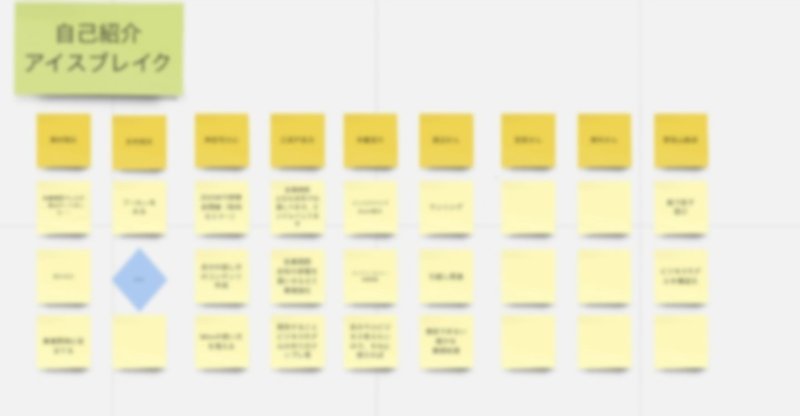
今回、参加者のITリテラシーを高めるために、miroのアイスブレイクで検討していた点は以下の2点です。
①初回にmiroを利用する上で、必要となる最低限の機能の洗い出し
②アイスブレイク用のワークエリアを作成しておく
①初回にmiroを利用する上で、必要となる最低限の機能の洗い出し
メインのワークをするのに必要な機能を、以下の3つと定義しました。
①画面を移動する
②画面の拡大・縮小をする
③入力する
アイスブレイクを始める前に、miroの画面で3つのポイントを説明しておきます。アイスブレイクが終わったころには、メインのワークで必要となる最低限のITリテラシーが参加者に備わった状態にできます。
操作の詳しい説明は、第1回の記事にありますので、参考にして頂ければと思います。
②アイスブレイク用のワークエリアを作成しておく
お題に従って、自由にどうぞ!
という進め方だと、こちらの意図する内容を習得してもらえない可能性が高いです。自由さが魅力のmiroですが、アイスブレイクでは、ある程度の操作の導線を引いてあげるほうが良さそうです。
そこで今回は、参加者が記入できる空白の付箋をあらかじめ用意して、アイスブレイクを進めました。
miroなどのITツールを使う場合、事前の設計が肝です。
アイスブレイクだけでなく、ワークをする際にも、しっかり準備しましょう。
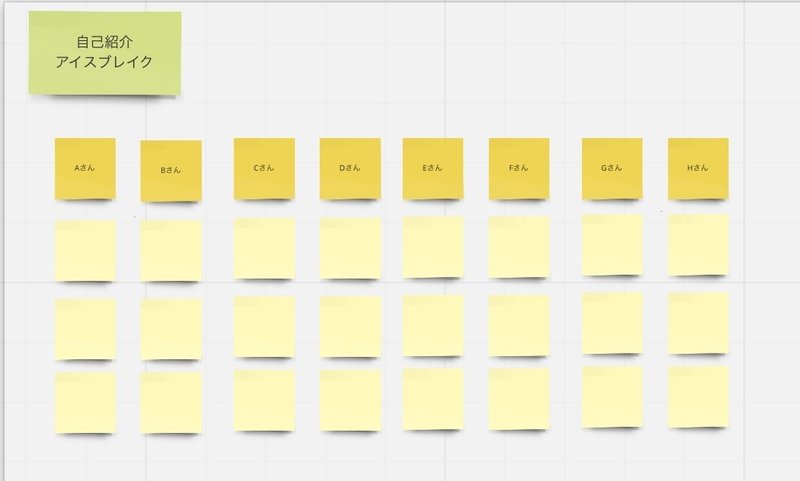
■おわりに
「miroとZoomを使ったオンライン仕事術」の第2回目はいかがでしたでしょうか。
今後も以下の予定で、第4回まで発信していきますので、内容興味ある方はフォローして頂ければと思います(^^)
【今後の予定】※記事にリンクつき
1.オンラインホワイトボードのmiroって?初めて使う人に見てもらうnote
2.miroを使ったアイスブレイクの紹介〜オンライン会議の質を上げるには?
3.miroとZoomを使ったオンライン会議〜初めての事前準備で検討すること
4.miroとZoomを使ったオンライン会議〜初めての当日運営で押さえること
これらの記事は、「オンライン仕事術」のマガジンにまとめていきますので、そちらもよろしくお願いします!
それでは、また!
この記事が気に入ったらサポートをしてみませんか?
